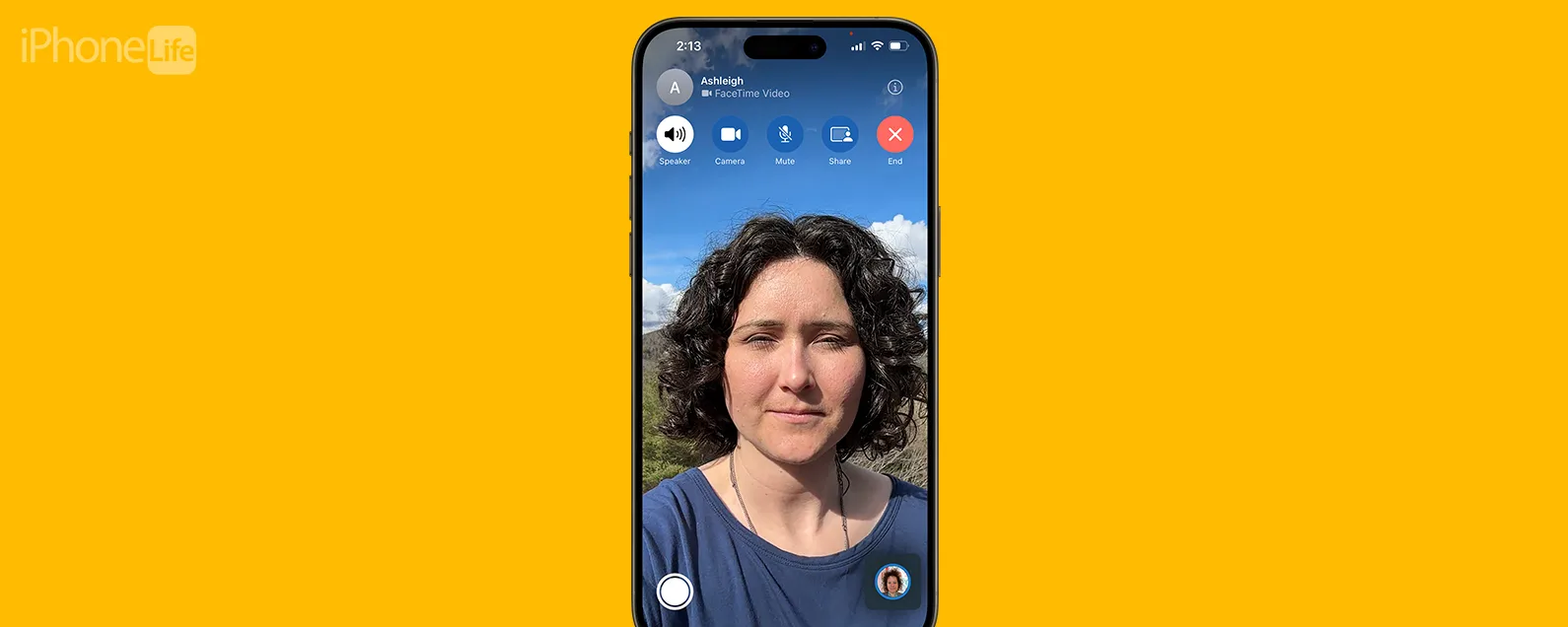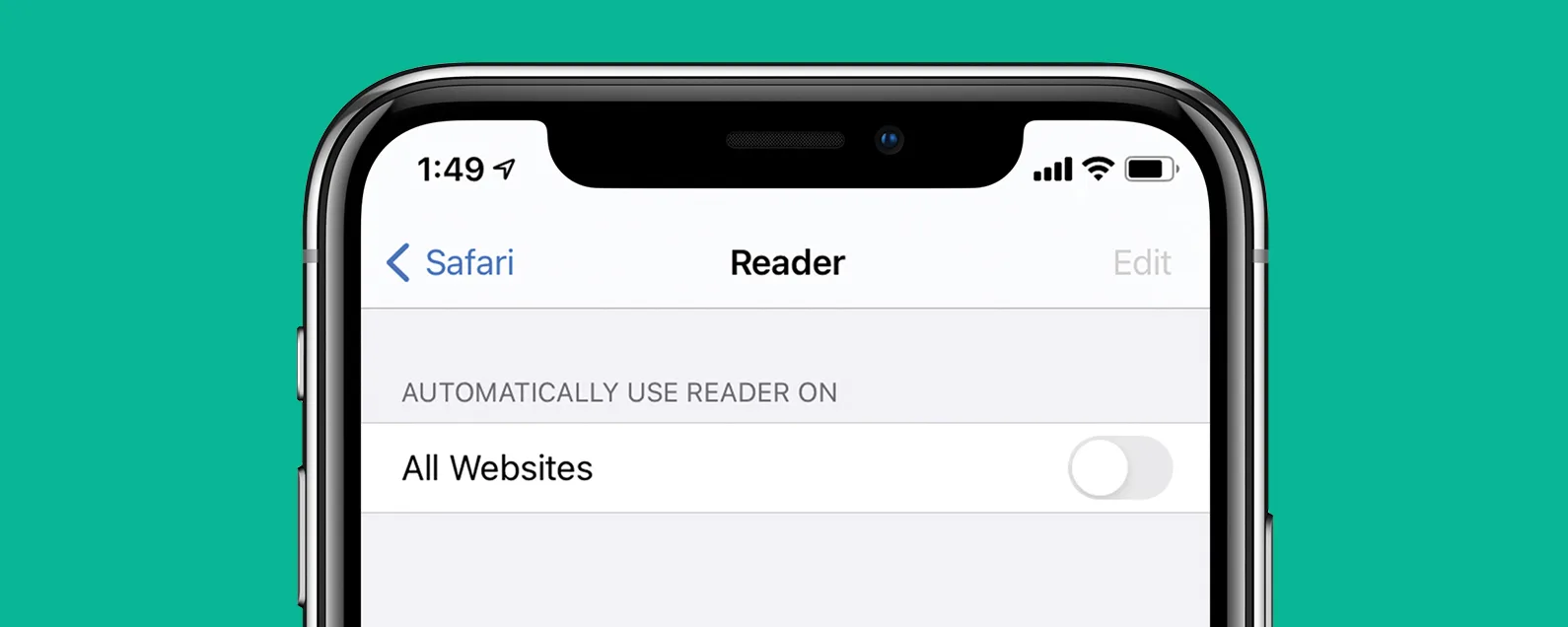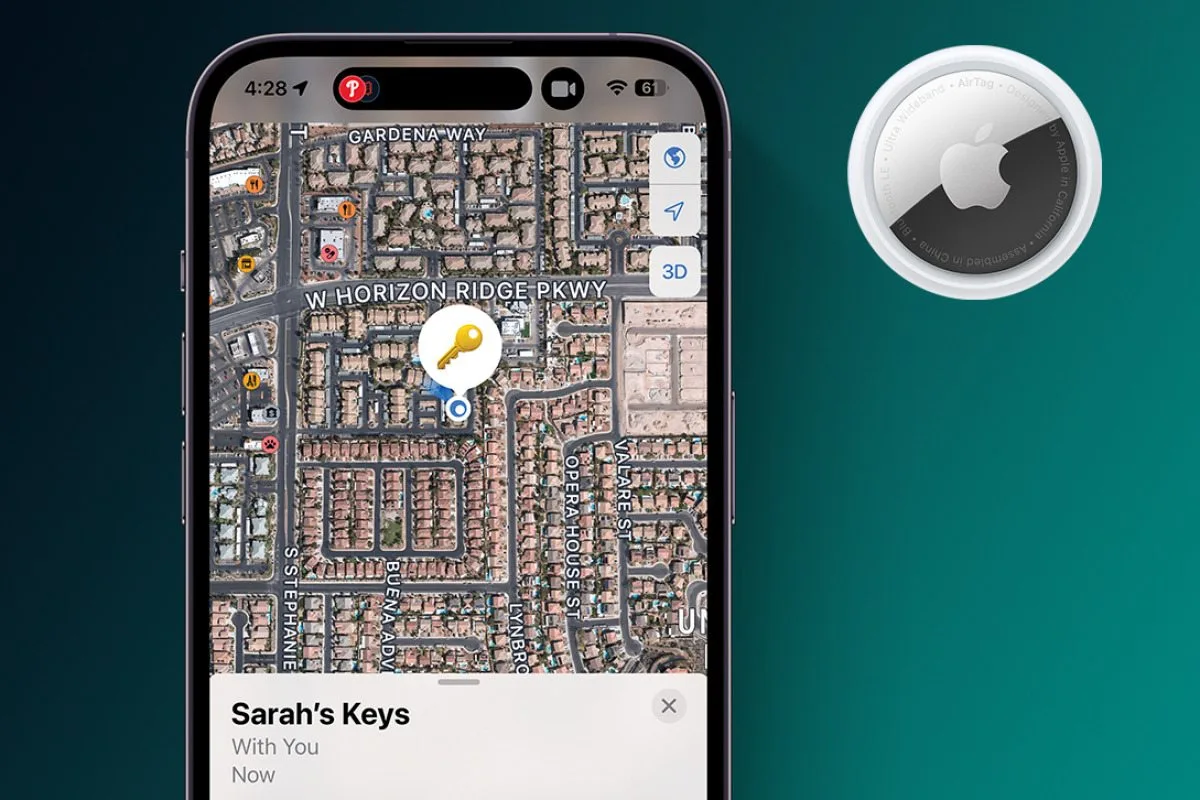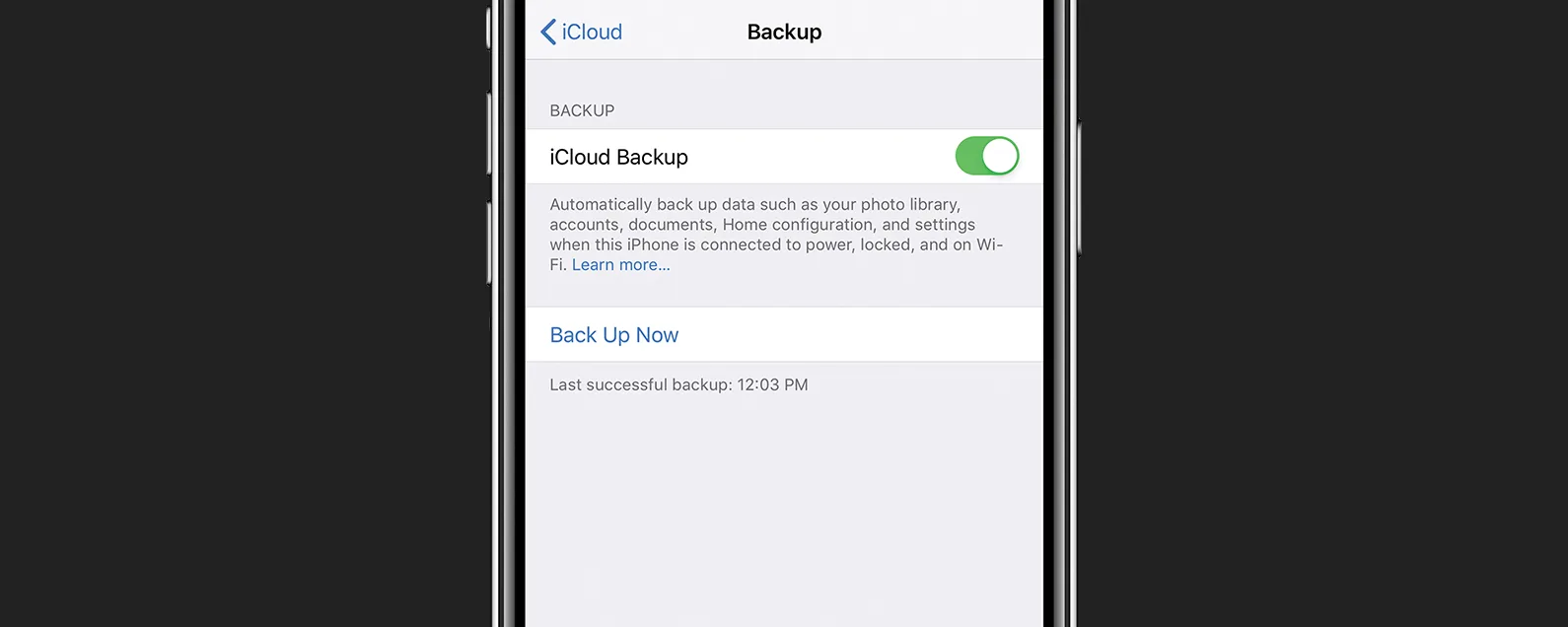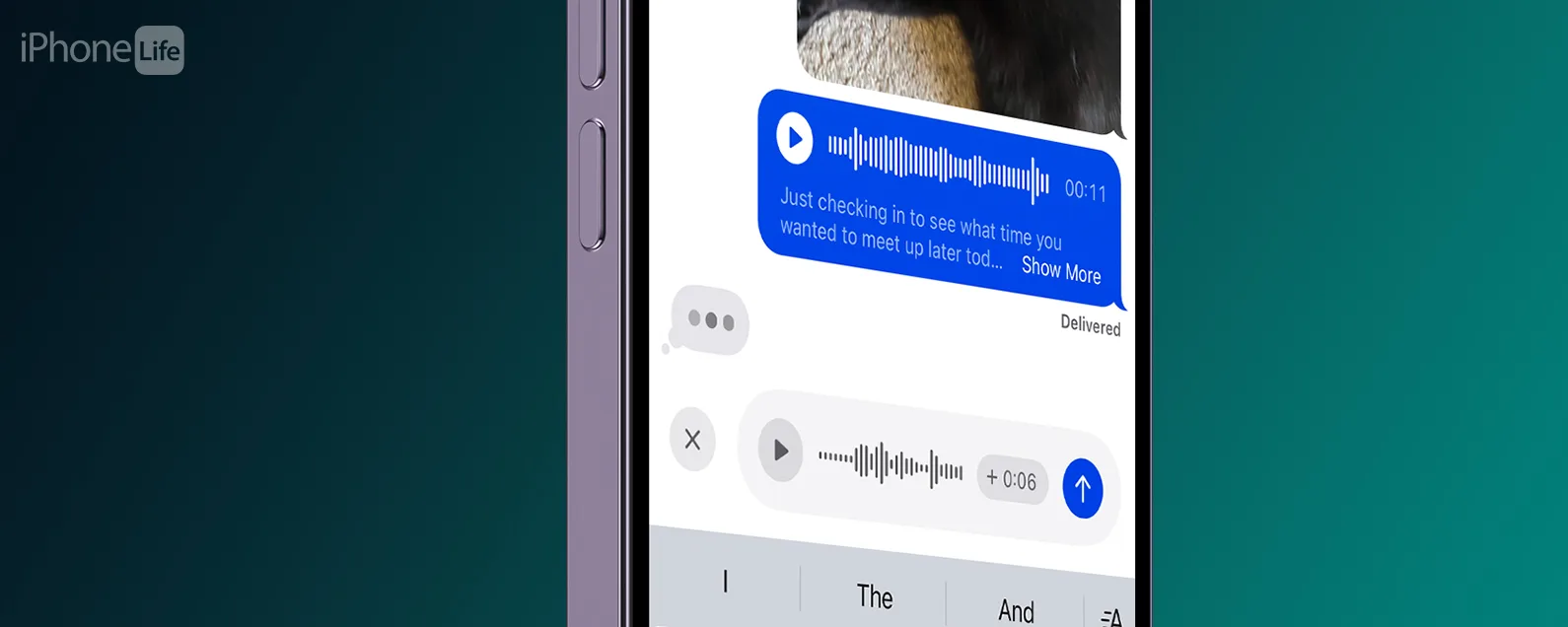要知道什么
- 要查找丢失的下载应用程序,请搜索您的应用程序库或 Spotlight 搜索,然后长按该应用程序将其添加回主屏幕。
- 如果多个应用程序丢失,请检查隐藏的主屏幕。
- 如果您找不到应用程序,则该应用程序可能已被删除。您可以从 App Store 重新安装它。
您是否发现新下载的应用程序不再出现在主屏幕上?您的应用程序库设置可能已被意外更改或因更新而更改。如果您最近下载的应用程序没有显示,我们将解释原因以及如何永久修复它。
新的应用程序下载在主屏幕上清晰可见。找到您正在寻找的应用程序并将其准确放置在您想要的位置。
在 iPhone 或 iPad 上找不到应用程序?使用应用程序库!
如果新下载的应用程序未显示在 iPhone 或 iPad 的主屏幕上,它们只是隐藏起来。您可以使用应用程序库查找该应用程序并将其添加回主屏幕。继续阅读以了解如何查看 iPhone 上隐藏的应用程序。这是来自应用程序库:
- 前往应用程序库在主屏幕上向左滑动,直到滑过最后一个主屏幕页面一个屏幕。

- 点击搜索栏并输入您要查找的应用程序的名称。

- 找到所需的应用程序后,点击并按住应用程序图标,然后向任意方向拖动它,它将添加到主屏幕的最后一页。

- 点击主屏幕上的任意空白区域或完毕退出抖动模式。
现在,您应该可以随时访问主屏幕上的应用程序。
使用 Spotlight 搜索并打开丢失的应用程序
如果您很少使用某个应用程序,您甚至可能不想将其添加到主屏幕。在这种情况下,请按照以下步骤快速查找并打开任何下载的应用程序。
- 从主屏幕中心向下滑动即可找到搜索栏。
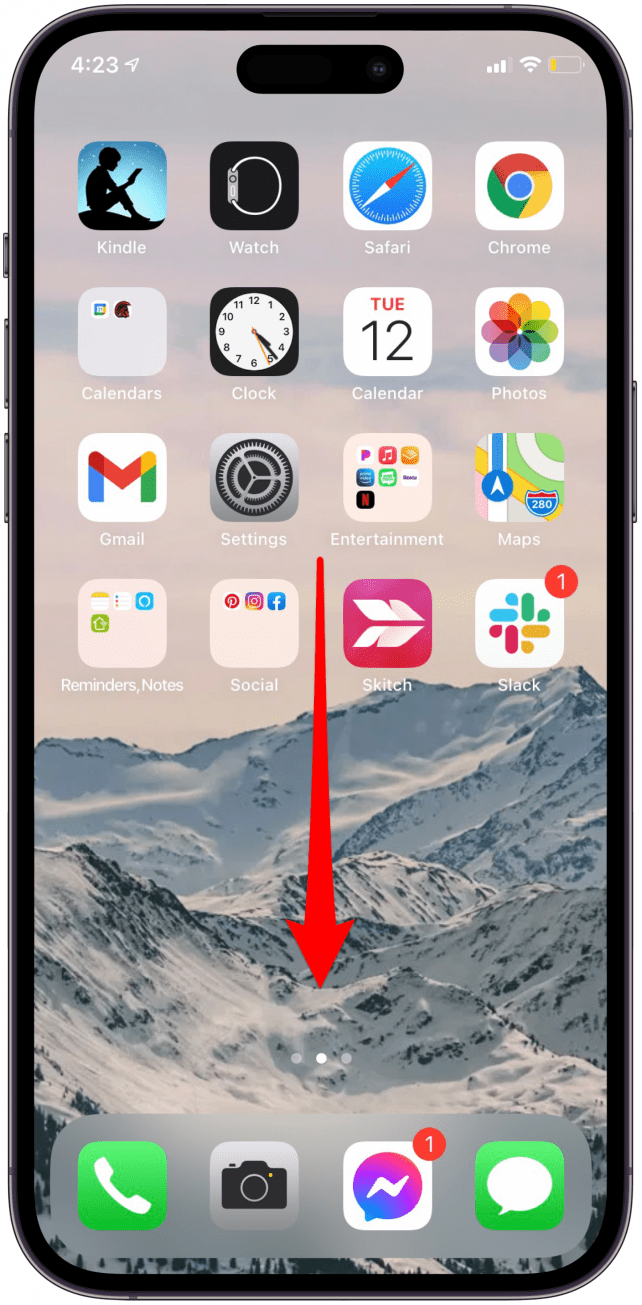
- 您还可以通过点击小图标来打开搜索屏幕搜索按钮出现在底部中心,就在 Dock 上方。

- 在搜索字段中输入缺少的应用程序的名称,或点击麦克风图标来说出您的搜索词。您丢失的应用程序应该是最重要的结果之一。点击将其打开。
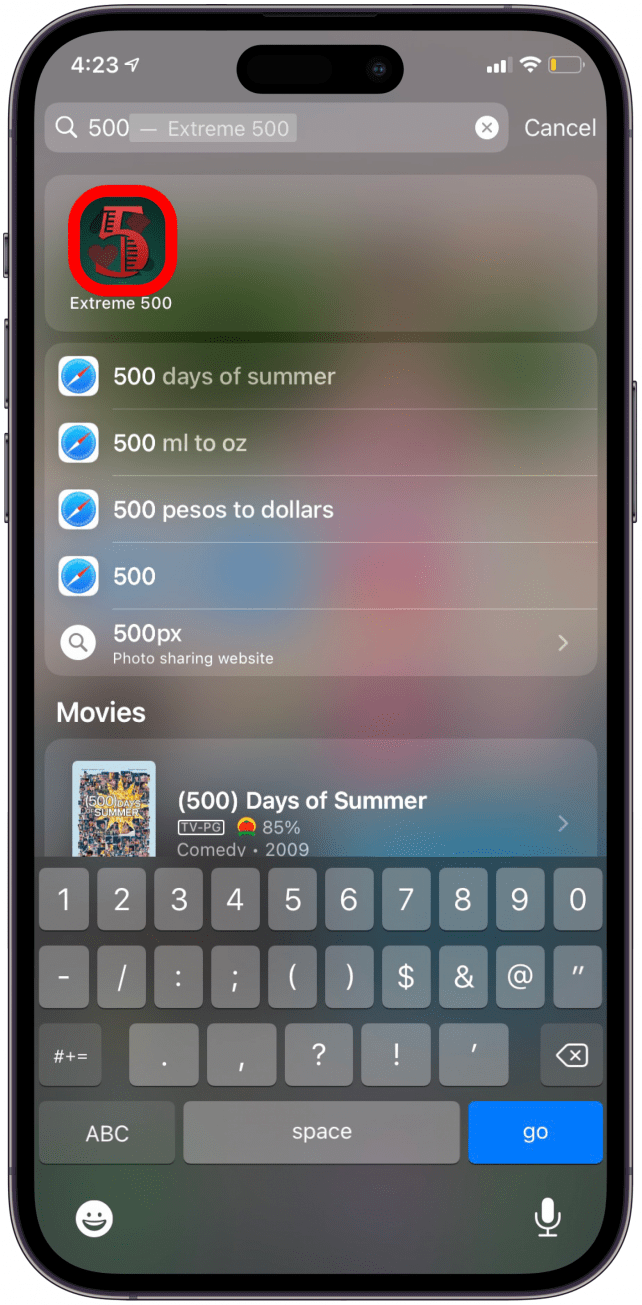
如何在主屏幕上显示已安装的应用程序
虽然所有应用程序都会出现在应用程序库中,但对于某些人来说,某个设置可能会阻止最近下载的应用程序出现在主屏幕上。以下是解决该问题的方法。
- 打开设置应用程序。
- 向下滚动并点击主屏幕。
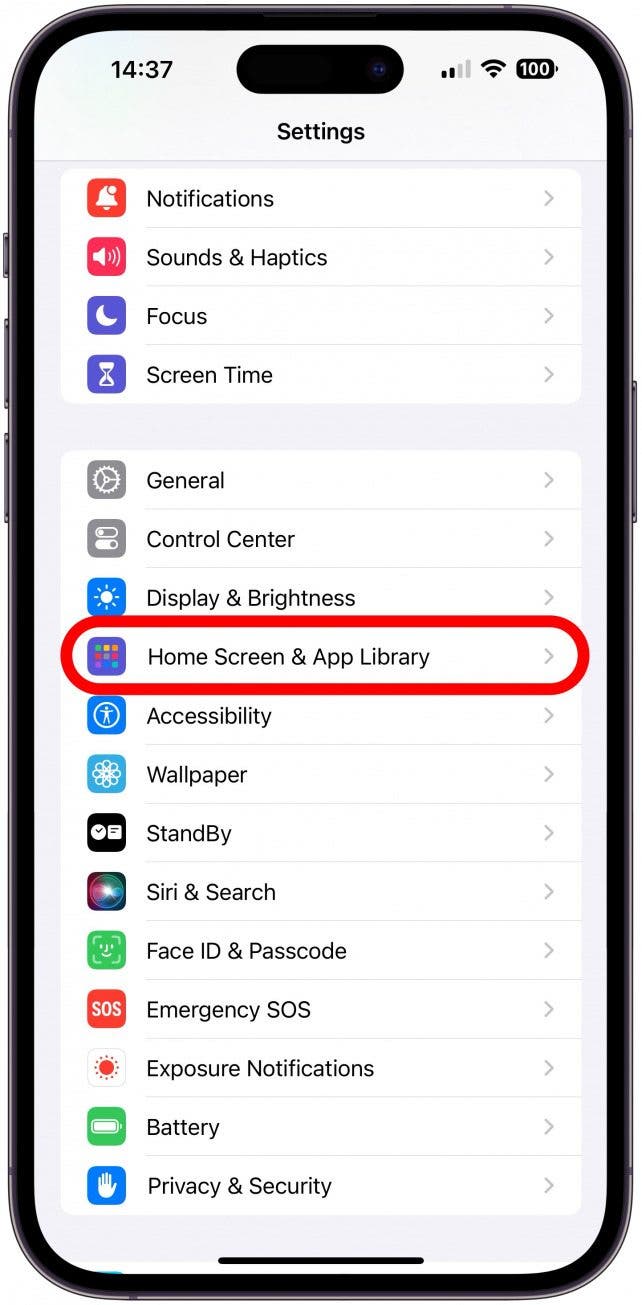
- 选择添加到主屏幕,旁边会出现一个蓝色复选标记。从现在开始,新安装的应用程序将显示在您的主屏幕上。
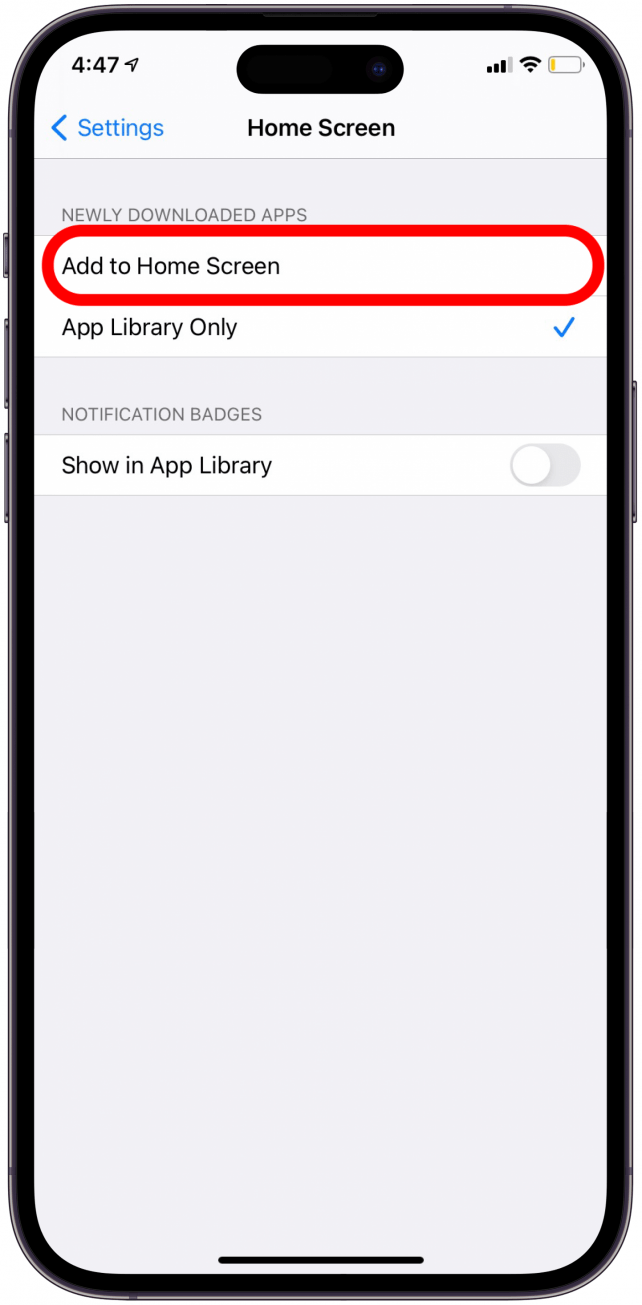
- 在更改此设置之前自动隐藏的任何应用程序仍将被隐藏。要取消隐藏它们,您可以将它们从应用程序库单独。
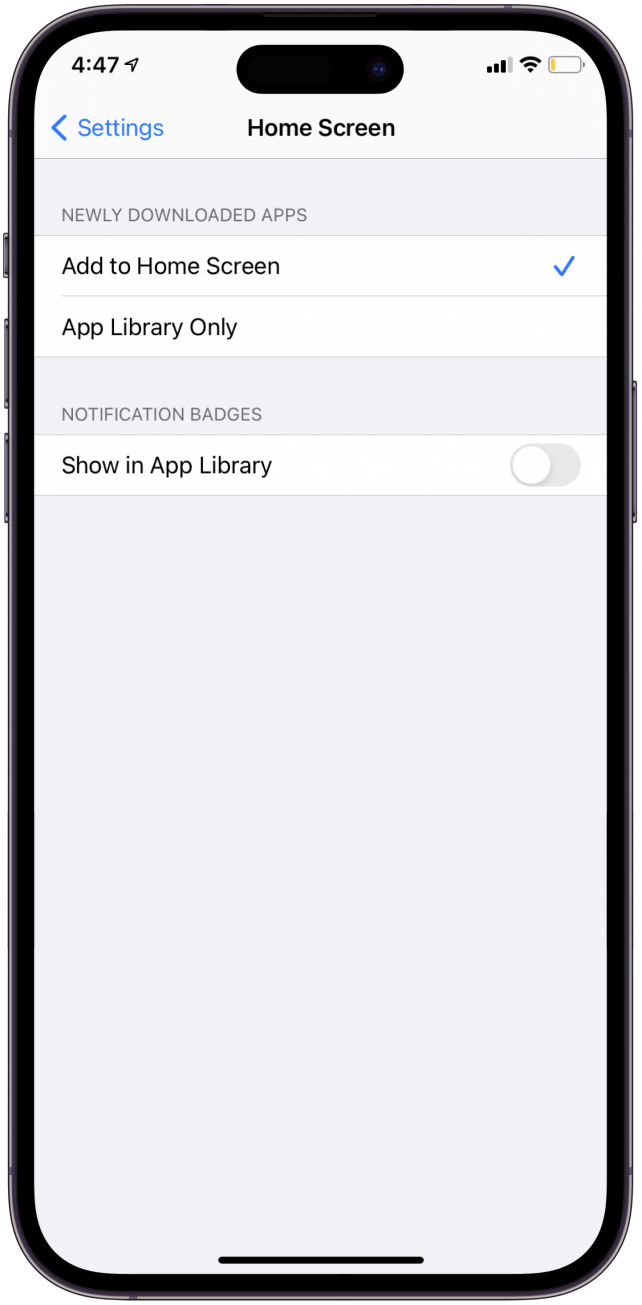
恢复隐藏的主屏幕页面以查找丢失的应用程序
某个应用程序可能从您的 iPhone 中消失,因为您不小心隐藏了该应用程序出现的主屏幕页面。但不用担心,带回来的过程很简单。为了。
当您看不到刚刚下载的应用程序或始终位于主屏幕上的某个位置时,您可能会感到沮丧。您可以随时尝试通过 App Store 重新安装该应用程序。找到 iPhone 上的应用程序。
有关管理 iPhone 和 iPad 的更多提示,请务必免费注册。
常问问题
- 为什么我下载的应用程序总是消失?如果应用程序从您的 iPhone 或 iPad 主屏幕上消失,您可能有已启用。打开“设置”应用程序,点击“应用程序商店”,然后关闭“卸载未使用的应用程序”以关闭此功能。
- 如果我的 iPhone 或 iPad 上的 App Store 丢失了怎么办?我们有一份指南,指导您在以下情况下该怎么做:。您可以使用搜索功能来查找它、检查您的屏幕时间限制等等。
- 如果 App Store 被禁用或无法运行怎么办?我们也可以提供帮助!我们可以向您展示,包括清理存储、检查网络和数据设置等等。
顶部图片来源:Farknot Architect / Shutterstock.com

Erin 是 iPhone Life 的网页编辑,多年来一直担任作家、编辑和研究员。她拥有传播学学位,主修心理学和传播学,并在多个商业和专业领域担任教练。大约九年前,Erin 正式加入了 iPhone 和各地 Apple 用户的行列,从那时起,她就享受到了 Apple 技术及其众多小玩意的独特和定制的感觉。当她不工作时,艾琳和她的儿子喜欢户外探险、露营,并与他们不拘一格的宠物共度时光。